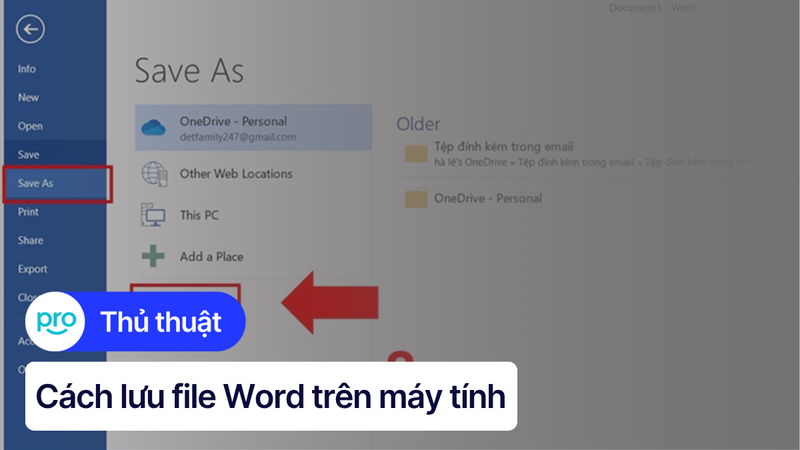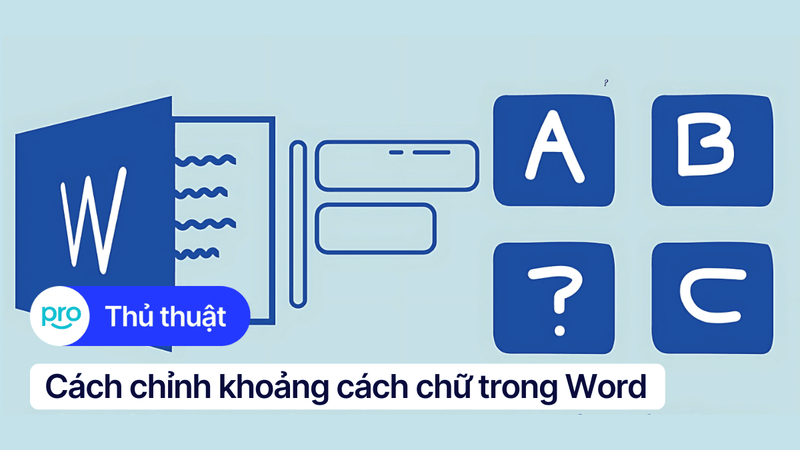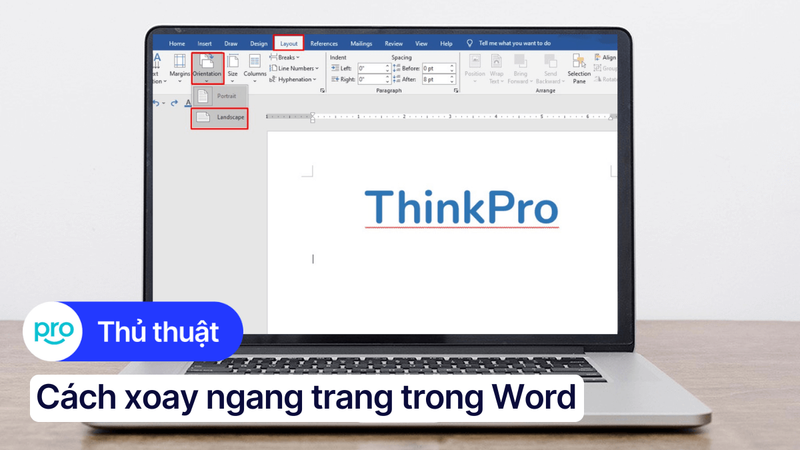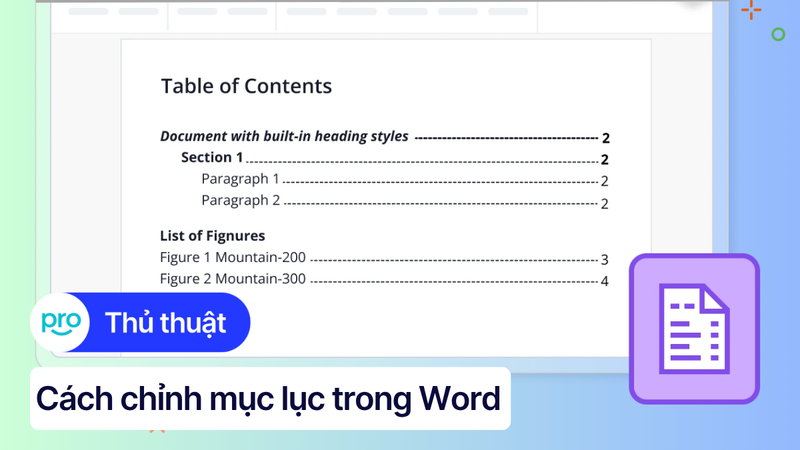3 Cách tạo gạch ngang trong Word đơn giản và nhanh chóng
Bạn cần tạo dòng kẻ ngang trong Word để phân chia nội dung, làm nổi bật tiêu đề hoặc tạo biểu mẫu? Thao tác này tuy đơn giản nhưng không phải ai cũng biết cách thực hiện nhanh chóng và hiệu quả. Trong bài viết dưới đây, ThinkPro sẽ hướng dẫn bạn 3 cách tạo gạch ngang trong Word đơn giản, dễ thực hiện chỉ trong vài giây nhé!
1. Những điểm chính
Những thông tin hữu ích bạn sẽ nhận được sau khi đọc bài viết này:
Mục đích sử dụng và các loại gạch ngang trong Word.
Hướng dẫn các cách tạo gạch ngang trong Word như sử dụng phím tắt, sử dụng Tab và Underline,...
Hướng dẫn cách xóa bỏ gạch ngang trong Word.
Một số câu hỏi liên quan về cách xóa bỏ gạch ngang trong Word: Cách tạo gạch ngang dài hết trang giấy trong Word; Có thể tạo gạch ngang với ký tự đặc biệt được không; Cách tạo gạch ngang đứng trong Word.
2. Mục đích sử dụng gạch ngang trong Word
Việc sử dụng khéo léo gạch ngang trong Word đóng vai trò quan trọng trong việc trình bày văn bản, tài liệu, không chỉ giúp tài liệu dễ đọc mà còn chuyên nghiệp hơn. Cụ thể, dưới đây là một số mục đích chính của dấu gạch ngang trong văn bản:
Phân tách nội dung: Gạch ngang giúp phân tách nội dung, từ đó làm rõ ràng bố cục văn bản.
Tạo điểm nhấn cho tiêu đề: Gạch ngang thường được dùng dùng để tạo điểm nhấn cho tiêu đề và làm nổi bật thông tin quan trọng trong văn bản.
Tạo mục lục: Gạch ngang dùng trong việc tạo mục lục, danh sách, và biểu mẫu trong Word.
Hỗ trợ tạo dòng: Gạch ngang hỗ trợ tạo các dòng kẻ để điền thông tin, ví dụ như trong hóa đơn, phiếu khảo sát, hay các tài liệu tương tự.

Mục đích sử dụng gạch ngang trong Word
3. Các loại gạch ngang phổ biến trong Word
Word cung cấp nhiều kiểu dáng gạch ngang khác nhau giúp người dùng đa dạng hóa cách trình bày văn bản, từ đó tạo ra tài liệu chuyên nghiệp và ấn tượng. Dưới đây là một số loại gạch ngang phổ biến trong Word:
Gạch ngang nét liền: Là loại gạch ngang cơ bản và thường được sử dụng nhất, tạo nên một đường thẳng nét liền mạch.

Gạch ngang nét liền
Gạch ngang nét đứt: Loại gạch ngang này bao gồm các nét đứt ngắn, tạo nên sự phân cách nhẹ nhàng hơn nét liền.

Gạch ngang nét đứt
Gạch ngang chấm: Kiểu dáng này gồm các dấu chấm liên tiếp nhau, thường sử dụng để phân tách các mục nhỏ trong danh sách.

Gạch ngang chấm
Gạch ngang ziczac: Gạch ngang dạng ziczac tạo nên sự phá cách và độc đáo cho văn bản.
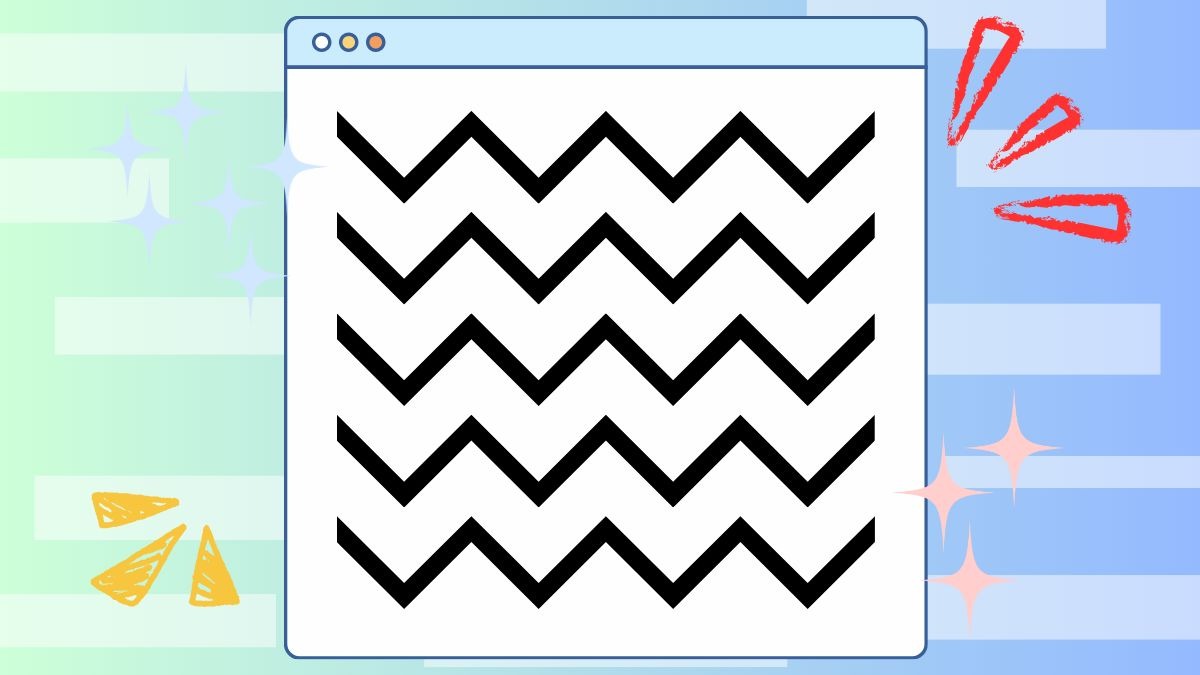
Gạch ngang ziczac
Gạch ngang đôi/ba: Word cũng hỗ trợ các loại gạch ngang đôi hoặc ba, thường được sử dụng trong các tài liệu trang trọng.

Gạch ngang đôi/ba
4. 3 cách tạo gạch ngang trong Word đơn giản và nhanh chóng
Hướng dẫn được thực hiện trên laptop Acer, chạy Windows 10. Bạn có thể thực hiện tương tự trên các dòng laptop chạy Windows 10 khác.
4.1. Cách 1: Sử dụng phím tắt
Sử dụng phím tắt là cách nhanh chóng để tạo gạch ngang trong Word. Bạn chỉ cần gõ một số ký tự đặc biệt và Word sẽ tự động chuyển đổi chúng thành gạch ngang, cụ thể:
Gạch ngang nét đứt: Gõ ba dấu gạch dưới (___) rồi nhấn Enter.

Gạch ngang nét đứt
Gạch ngang đôi nét liền: Gõ ba dấu bằng (===) rồi nhấn Enter.

Gạch ngang đôi nét liền
Gạch ngang dày: Gõ ba dấu thăng (###) rồi nhấn Enter.

Gạch ngang dày
Gạch ngang chấm: Gõ ba dấu sao (***) rồi nhấn Enter.

Gạch ngang chấm
Gạch ngang lượn sóng: Gõ ba dấu ngã (~~~) rồi nhấn Enter.

Gạch ngang lượn sóng
4.2. Cách 2: Sử dụng Tab và Underline
Việc kết hợp Tab và Underline giúp bạn dễ dàng tạo gạch ngang với độ dày và màu sắc tùy chỉnh theo ý muốn. Cách thực hiện như sau:
Bước 1: Nhấn phím Tab để tạo khoảng trống, đồng thời bạn hãy chọn độ dài cho gạch ngang.

Nhấn phím Tab để tạo khoảng trống
Bước 2: Trên thanh công cụ Home, trong phần Font, nhấn nút Underline (U) để tạo gạch ngang.

Nhấn nút Underline (U) để tạo gạch ngang
Bước 3: Để tùy chỉnh màu sắc và độ dày, bạn hãy click vào mũi tên nhỏ bên cạnh nút Underline. Tại đây, bạn có thể lựa chọn màu sắc và kiểu gạch ngang phù hợp.

Click vào mũi tên nhỏ cạnh nút Underline
4.3. Cách 3: Sử dụng tính năng Borders
Sử dụng tính năng Borders là một cách hiệu quả để tạo gạch ngang với kiểu dáng, màu sắc, và độ dày được tùy chỉnh. Phương pháp này cũng cung cấp nhiều lựa chọn hơn so với các cách khác. Hướng dẫn thực hiện như sau
Bước 1: Đặt con trỏ nhấp nháy ở vị trí muốn đặt dấu gạch ngang, sau đó bạn chọn tab Design.

Chọn tab Design
Bước 2: Trong nhóm Page Background, bạn chọn mục Page Borders.

Chọn mục Page Borders
Bước 3: Trong thẻ Borders, bạn chọn None.

Chọn None
Bước 4: Ở mục Style, bạn chọn kiểu đường gạch ngang (Style), màu (Color) và độ dày (Width) mong muốn.

Chọn kiểu đường gạch ngang
Bước 5: Trong phần Preview, bạn chọn ô chỉ biểu thị đường viền dưới rồi nhấn OK.

Chọn ô chỉ biểu thị đường viền dưới rồi nhấn OK
Bước 6: Sau khi nhấn OK, bạn sẽ được kết quả như trong hình.

Sau khi nhấn OK sẽ được kết quả như hình
5. Cách xóa bỏ gạch ngang trong Word
Có nhiều phương pháp để xóa gạch ngang trong Word tùy thuộc vào cách bạn tạo ra chúng. Hướng dẫn các cách phổ biến để xóa bỏ gạch ngang trong Word nhanh chóng như sau:
Xóa gạch ngang tạo bằng phím tắt:
Bước 1: Đặt con trỏ chuột trước hoặc sau gạch ngang.
Bước 2: Nhấn phím Delete hoặc Backspace để xóa.

Xóa gạch ngang tạo bằng phím tắt
Xóa gạch ngang tạo bằng Tab và Underline:
Bước 1: Bôi đen phần văn bản chứa gạch ngang.
Bước 2: Trong tab Home, nhóm Font, nhấp vào biểu tượng Clear All Formatting.

Xóa gạch ngang tạo bằng Tab và Underline
Xóa gạch ngang tạo bằng Borders:
Bước 1: Chuyển đến tab Design, nhóm Page Background, chọn Page Borders.
Bước 2: Trong hộp thoại Borders and Shading, tại tab Borders, chọn None trong phần Setting. Sau đó, nhấn OK.

Xóa gạch ngang tạo bằng Borders
6. Một số câu hỏi liên quan
6.1. Làm thế nào để tạo gạch ngang dài hết trang giấy trong Word?
Để tạo gạch ngang dài hết trang giấy trong Word, bạn có thể sử dụng tính năng Borders hoặc kết hợp Tab và Underline.
Cách 1: Sử dụng tính năng Borders
Bước 1: Chọn tab Page Background, sau đó bạn chọn Page Borders.

Chọn Page Borders
Bước 2: Trong tab Borders ở cửa sổ Borders and Shading, bạn chọn kiểu, màu sắc và độ dày gạch ngang. Tại Apply to, bạn chọn This section hoặc This section - First page only tùy nhu cầu, sau đó nhấn OK.

Chọn This section hoặc This section - First page only
Cách 2: Sử dụng Tab và Underline
Bước 1: Nhấn phím Tab đến khi con trỏ sát lề phải.

Nhấn phím Tab
Bước 2: Bôi đen phần tab rồi nhấn Ctrl + U, đồng thời tùy chỉnh màu sắc, độ dày trong phần Font nếu cần.

Bôi đen phần tab rồi nhấn Ctrl + U
6.2. Có thể tạo gạch ngang với ký tự đặc biệt trong Word không?
Có, bạn có thể tạo gạch ngang với ký tự đặc biệt trong Word bằng cách chèn ký tự đặc biệt hoặc sử dụng các phím tắt.
6.3. Tôi muốn tạo gạch ngang đứng trong Word, phải làm sao?
Để tạo gạch ngang đứng trong Word, bạn có thể sử dụng Shapes hoặc tính năng Columns.
Xem thêm:
Hướng dẫn tạo Section trong Word trên máy tính chi tiết, dễ làm
Cách làm khung viền trong Word đẹp, đơn giản, chi tiết nhất
Hướng dẫn chỉnh mục lục trong Word đơn giản, chi tiết nhất
Vậy là bạn đã biết 3 cách đơn giản để tạo gạch ngang trong Word rồi. Hãy áp dụng ngay những thủ thuật này để soạn thảo văn bản chuyên nghiệp và hiệu quả hơn, đồng thời đừng quên chia sẻ bài viết này của ThinkPro đến bạn bè của mình hoặc những người đang cần đến nếu bạn thấy các tips trong bài viết trên hữu ích nhé!